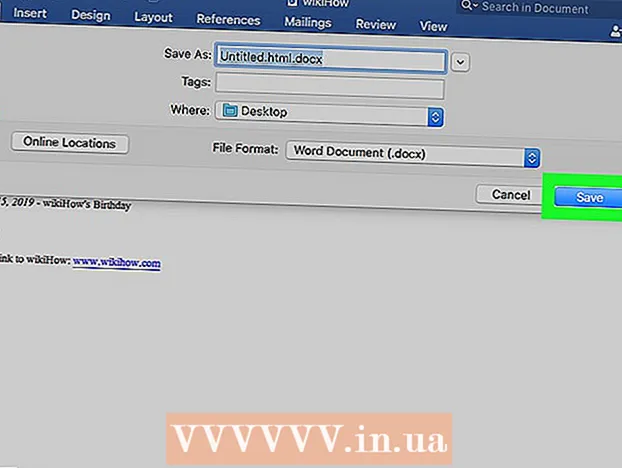ผู้เขียน:
Roger Morrison
วันที่สร้าง:
17 กันยายน 2021
วันที่อัปเดต:
1 กรกฎาคม 2024

เนื้อหา
บทความวิกิฮาวนี้จะแนะนำวิธีการดูไฟล์ Outlook (MSG) บนคอมพิวเตอร์ที่ไม่มี Outlookมีตัวแปลงไฟล์ออนไลน์หลายแบบที่คุณสามารถใช้เพื่อดูและดาวน์โหลดไฟล์ MSG ในรูปแบบ PDF และไฟล์แนบจาก MSG
ที่จะก้าว
วิธีที่ 1 จาก 2: การใช้ Zamzar
 รู้ว่าเมื่อใดควรใช้ Zamzar หากคุณต้องการอีเมลเวอร์ชัน PDF พร้อมกับไฟล์แนบที่มีขนาดไม่เกิน 20 เมกะไบต์ของ Outlook คุณสามารถใช้ Zamzar ได้
รู้ว่าเมื่อใดควรใช้ Zamzar หากคุณต้องการอีเมลเวอร์ชัน PDF พร้อมกับไฟล์แนบที่มีขนาดไม่เกิน 20 เมกะไบต์ของ Outlook คุณสามารถใช้ Zamzar ได้ - สำหรับ Zamzar คุณต้องมีที่อยู่อีเมลซึ่งจะมีการส่งลิงค์ดาวน์โหลดสำหรับอีเมลของคุณและไฟล์แนบใด ๆ หากคุณไม่ต้องการให้ที่อยู่อีเมลคุณสามารถลองเข้ารหัส
 เปิด Zamzar ไปที่ https://www.zamzar.com/convert/msg-to-pdf ด้วยเบราว์เซอร์ของคุณ
เปิด Zamzar ไปที่ https://www.zamzar.com/convert/msg-to-pdf ด้วยเบราว์เซอร์ของคุณ  คลิกที่ การเลือกไฟล์ .... คุณสามารถดูสิ่งนี้ได้ในกลุ่ม "ขั้นตอนที่ 1" ตรงกลางหน้า หน้าต่าง File Explorer (Windows) หรือ Finder (Mac) จะเปิดขึ้น
คลิกที่ การเลือกไฟล์ .... คุณสามารถดูสิ่งนี้ได้ในกลุ่ม "ขั้นตอนที่ 1" ตรงกลางหน้า หน้าต่าง File Explorer (Windows) หรือ Finder (Mac) จะเปิดขึ้น  เลือกไฟล์ MSG ของคุณ ไปที่โฟลเดอร์ที่คุณบันทึกไฟล์ MSG แล้วคลิกไฟล์ MSG เพื่อเลือก
เลือกไฟล์ MSG ของคุณ ไปที่โฟลเดอร์ที่คุณบันทึกไฟล์ MSG แล้วคลิกไฟล์ MSG เพื่อเลือก  คลิกที่ เพื่อเปิด. คุณจะเห็นสิ่งนี้ทางด้านขวาล่างของหน้าต่าง ตอนนี้ไฟล์ MSG จะถูกอัปโหลดไปยัง Zamzar
คลิกที่ เพื่อเปิด. คุณจะเห็นสิ่งนี้ทางด้านขวาล่างของหน้าต่าง ตอนนี้ไฟล์ MSG จะถูกอัปโหลดไปยัง Zamzar  คลิกเมนูแบบเลื่อนลง "แปลงไฟล์เป็น" คุณจะเห็นตัวเลือกนี้ในช่อง "ขั้นตอนที่ 2" จากนั้นเมนูจะขยายลงมา
คลิกเมนูแบบเลื่อนลง "แปลงไฟล์เป็น" คุณจะเห็นตัวเลือกนี้ในช่อง "ขั้นตอนที่ 2" จากนั้นเมนูจะขยายลงมา  คลิกที่ ไฟล์ PDF. คุณสามารถดูสิ่งนี้ได้ภายใต้หัวข้อ "เอกสาร" ในเมนูแบบเลื่อนลง
คลิกที่ ไฟล์ PDF. คุณสามารถดูสิ่งนี้ได้ภายใต้หัวข้อ "เอกสาร" ในเมนูแบบเลื่อนลง  ใส่อีเมลล์ของคุณ. ป้อนที่อยู่อีเมลที่ใช้งานในช่องข้อความในส่วน "ขั้นตอนที่ 3"
ใส่อีเมลล์ของคุณ. ป้อนที่อยู่อีเมลที่ใช้งานในช่องข้อความในส่วน "ขั้นตอนที่ 3"  คลิกที่ แปลง. นี่คือคีย์สีเทาในส่วน "ขั้นตอนที่ 4" Zamzar จะเริ่มแปลงไฟล์ MSG ของคุณเป็นไฟล์ PDF
คลิกที่ แปลง. นี่คือคีย์สีเทาในส่วน "ขั้นตอนที่ 4" Zamzar จะเริ่มแปลงไฟล์ MSG ของคุณเป็นไฟล์ PDF  เปิดหน้าไฟล์ MSG ที่แปลงแล้ว เมื่อไฟล์ถูกแปลงแล้ว Zamzar จะส่งอีเมลยืนยันให้คุณ รวมเป็นลิงค์ไปยังหน้าดาวน์โหลดไฟล์ MSG ของคุณ:
เปิดหน้าไฟล์ MSG ที่แปลงแล้ว เมื่อไฟล์ถูกแปลงแล้ว Zamzar จะส่งอีเมลยืนยันให้คุณ รวมเป็นลิงค์ไปยังหน้าดาวน์โหลดไฟล์ MSG ของคุณ: - เปิดกล่องจดหมายอีเมลของคุณ
- เปิดอีเมล "File Converted by Zamzar"
- ตรวจสอบโฟลเดอร์ Spam ด้วย (และโฟลเดอร์ Updates หากมี) หากคุณไม่ได้รับอีเมลภายในห้านาที
- คลิกลิงก์ยาวที่ด้านล่างของอีเมล
 ดาวน์โหลด PDF ที่แปลงแล้ว คลิกที่ปุ่มสีเขียว ดาวน์โหลดเดี๋ยวนี้ ทางขวาของไฟล์ PDF ชื่อไฟล์จะเป็นหัวเรื่องของอีเมล (เช่น "สวัสดี") ตามด้วย ".pdf"
ดาวน์โหลด PDF ที่แปลงแล้ว คลิกที่ปุ่มสีเขียว ดาวน์โหลดเดี๋ยวนี้ ทางขวาของไฟล์ PDF ชื่อไฟล์จะเป็นหัวเรื่องของอีเมล (เช่น "สวัสดี") ตามด้วย ".pdf"  ดาวน์โหลดไฟล์แนบใด ๆ หากคุณมีไฟล์แนบอีเมลคุณสามารถดาวน์โหลดได้โดยคลิก ดาวน์โหลดเดี๋ยวนี้ คลิกทางขวาของชื่อไฟล์ (ไฟล์แนบ zip) ไฟล์แนบจะถูกดาวน์โหลดลงในคอมพิวเตอร์ของคุณในโฟลเดอร์ zip
ดาวน์โหลดไฟล์แนบใด ๆ หากคุณมีไฟล์แนบอีเมลคุณสามารถดาวน์โหลดได้โดยคลิก ดาวน์โหลดเดี๋ยวนี้ คลิกทางขวาของชื่อไฟล์ (ไฟล์แนบ zip) ไฟล์แนบจะถูกดาวน์โหลดลงในคอมพิวเตอร์ของคุณในโฟลเดอร์ zip - คุณต้องแตกเนื้อหาของโฟลเดอร์ zip ก่อนจึงจะสามารถเปิดหรือดูไฟล์แนบที่แนบมาได้
วิธีที่ 2 จาก 2: การใช้การเข้ารหัส
 รู้ว่าเมื่อใดควรใช้การเข้ารหัส หากคุณต้องการดูอีเมลโดยไม่ต้องดาวน์โหลด Encryptomatic จะเสนอตัวเลือกนั้นสำหรับอีเมลที่มีขนาดไม่เกินแปดเมกะไบต์ (รวมถึงไฟล์แนบ) หากอีเมลดังกล่าวมีไฟล์แนบคุณสามารถดาวน์โหลดได้จากหน้าสำหรับดู
รู้ว่าเมื่อใดควรใช้การเข้ารหัส หากคุณต้องการดูอีเมลโดยไม่ต้องดาวน์โหลด Encryptomatic จะเสนอตัวเลือกนั้นสำหรับอีเมลที่มีขนาดไม่เกินแปดเมกะไบต์ (รวมถึงไฟล์แนบ) หากอีเมลดังกล่าวมีไฟล์แนบคุณสามารถดาวน์โหลดได้จากหน้าสำหรับดู - ข้อบกพร่องที่ใหญ่ที่สุดของ Encryptomatic คือการ จำกัด ขนาดอีเมล หากคุณต้องการดาวน์โหลดไฟล์แนบหลายไฟล์จากไฟล์ MSG คุณควรใช้ Zamzar ดีกว่า
 เปิด Encryptomatic ใช้เบราว์เซอร์ของคุณไปที่ https://www.encryptomatic.com/viewer/ บนคอมพิวเตอร์ของคุณ
เปิด Encryptomatic ใช้เบราว์เซอร์ของคุณไปที่ https://www.encryptomatic.com/viewer/ บนคอมพิวเตอร์ของคุณ  คลิกที่ เลือกไฟล์. ที่เป็นปุ่มสีเทาทางซ้ายบนของหน้า หน้าต่าง File Explorer (Windows) หรือหน้าต่าง Finder (Mac) จะเปิดขึ้น
คลิกที่ เลือกไฟล์. ที่เป็นปุ่มสีเทาทางซ้ายบนของหน้า หน้าต่าง File Explorer (Windows) หรือหน้าต่าง Finder (Mac) จะเปิดขึ้น  เลือกไฟล์ MSG ของคุณ ไปที่โฟลเดอร์ที่มีไฟล์ MSG ของคุณแล้วคลิกหนึ่งครั้งบนไฟล์ MSG เพื่อเลือก
เลือกไฟล์ MSG ของคุณ ไปที่โฟลเดอร์ที่มีไฟล์ MSG ของคุณแล้วคลิกหนึ่งครั้งบนไฟล์ MSG เพื่อเลือก  คลิกที่ เพื่อเปิด. คุณจะเห็นตัวเลือกนี้ที่ด้านขวาล่างของหน้าต่าง ไฟล์ MSG ของคุณจะถูกอัปโหลดไปยัง Encryptomatic
คลิกที่ เพื่อเปิด. คุณจะเห็นตัวเลือกนี้ที่ด้านขวาล่างของหน้าต่าง ไฟล์ MSG ของคุณจะถูกอัปโหลดไปยัง Encryptomatic - คุณจะเห็นข้อความที่ระบุว่า "ไฟล์ใหญ่เกินไป" ทางด้านขวาของปุ่ม เลือกไฟล์คุณจะไม่สามารถเปิดไฟล์ MSG ใน Encryptomatic ได้ ในกรณีนั้นให้ลองใช้ Zamzar
 คลิกที่ ดู. นี่คือปุ่มสีฟ้าทางขวาของปุ่ม เลือกไฟล์. ซึ่งจะนำคุณไปยังหน้าสำหรับดู
คลิกที่ ดู. นี่คือปุ่มสีฟ้าทางขวาของปุ่ม เลือกไฟล์. ซึ่งจะนำคุณไปยังหน้าสำหรับดู  ตรวจสอบอีเมลของคุณ. เลื่อนลงไปด้านล่างสุดของหน้าเพื่อทำสิ่งนี้ คุณจะเห็นข้อความของอีเมลรวมถึงรูปภาพและการจัดรูปแบบในหน้าต่างนี้
ตรวจสอบอีเมลของคุณ. เลื่อนลงไปด้านล่างสุดของหน้าเพื่อทำสิ่งนี้ คุณจะเห็นข้อความของอีเมลรวมถึงรูปภาพและการจัดรูปแบบในหน้าต่างนี้  ดาวน์โหลดไฟล์แนบ หากอีเมลของคุณมีไฟล์แนบคุณจะเห็นชื่อของไฟล์แนบทางด้านขวาของหัวข้อ "ไฟล์แนบ:" ตรงกลางหน้า การคลิกที่ชื่อไฟล์แนบจะเป็นการดาวน์โหลดลงในคอมพิวเตอร์ของคุณซึ่งคุณสามารถเปิดไฟล์ได้ตามปกติ
ดาวน์โหลดไฟล์แนบ หากอีเมลของคุณมีไฟล์แนบคุณจะเห็นชื่อของไฟล์แนบทางด้านขวาของหัวข้อ "ไฟล์แนบ:" ตรงกลางหน้า การคลิกที่ชื่อไฟล์แนบจะเป็นการดาวน์โหลดลงในคอมพิวเตอร์ของคุณซึ่งคุณสามารถเปิดไฟล์ได้ตามปกติ
เคล็ดลับ
- ถ้า Outlook ติดตั้งไว้ในคอมพิวเตอร์ของคุณคุณสามารถเปิดไฟล์ MSG ใด ๆ ใน Outlook ได้โดยดับเบิลคลิกที่ไฟล์นั้น
คำเตือน
- รูปภาพหรือการจัดรูปแบบต้นฉบับของคุณบางส่วนในไฟล์ MSG อาจไม่ได้รับการเก็บรักษาไว้เมื่อคุณดาวน์โหลดจาก Zamzar